solidworks草图如何复制
1、打开solidworks软件,新建一个零件模型,并进入草图绘制
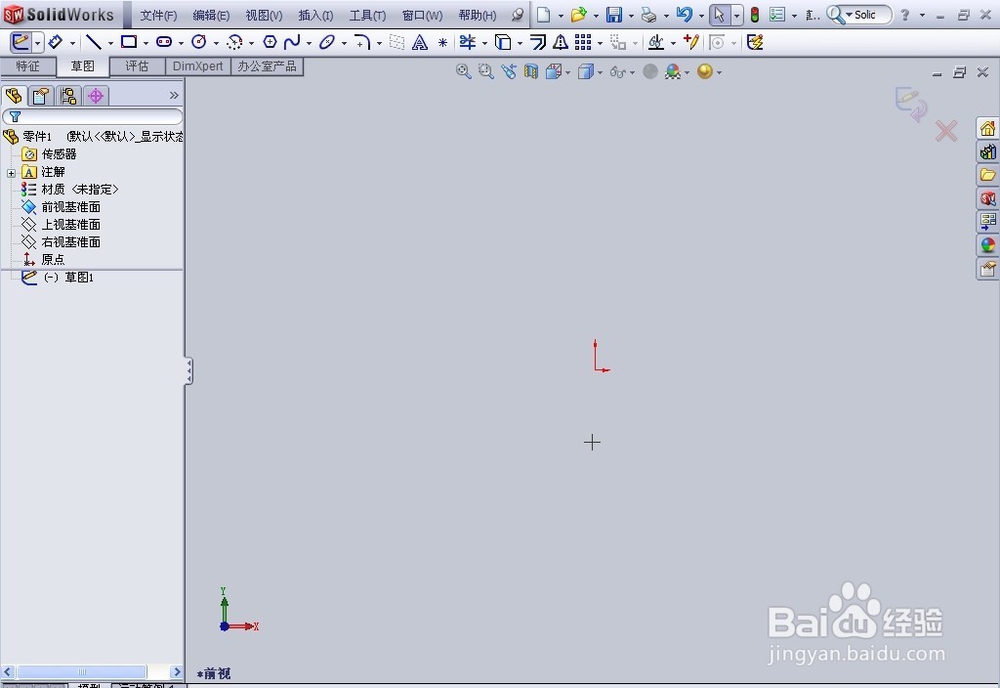
2、画草图,这里以画一个矩形为例,标注尺寸,并且矩形的一个尖角与原点重合,整个草图已完全定义
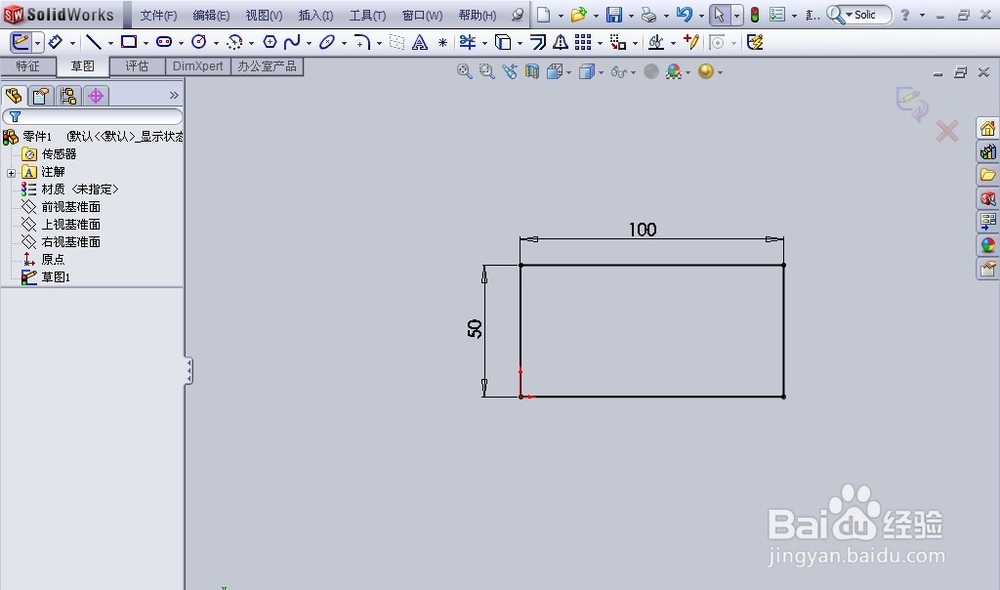
3、在主界面顶端的工具栏中寻找“草图”栏(图中红框),用鼠标左键单击“移动实体”旁的黑色下拉三角形(图中蓝色箭头所指),在弹出的菜单中用鼠标左键单击“复制实体”(图中红色箭头所指)
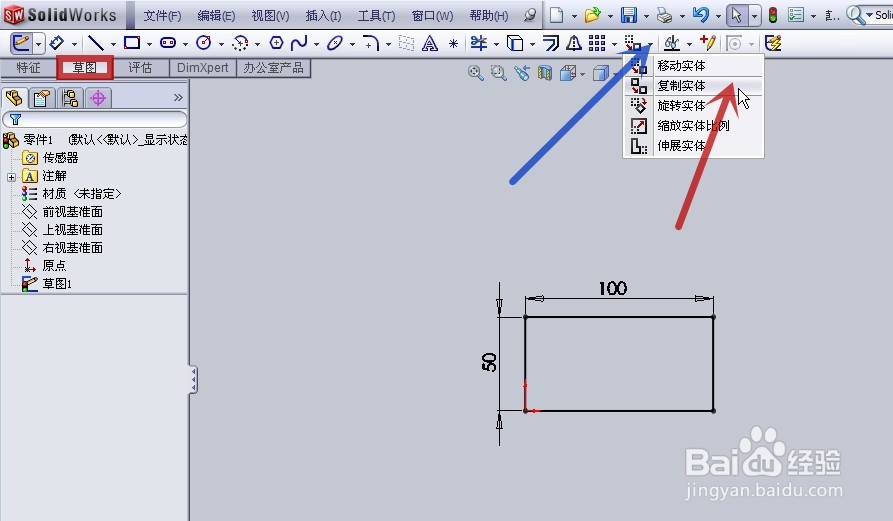
4、按住鼠标左键,并拖动,框选矩形(图中红色箭头所指)
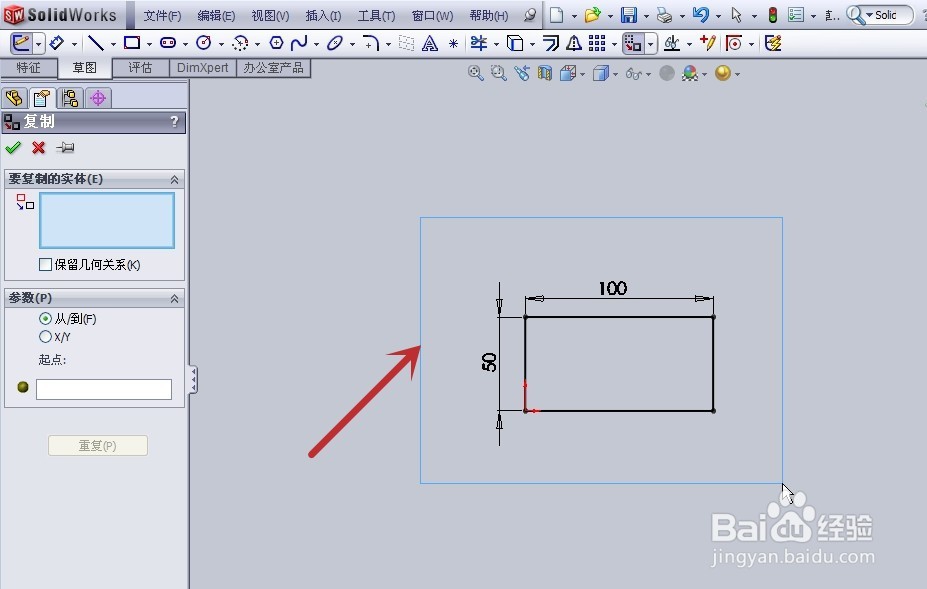
5、用鼠标左键单击起点栏内的“基准点”(图中红色箭头所指),再用鼠标左键单击基准点位置,这里以原点为基准点作为示例(图中蓝色箭头所指)
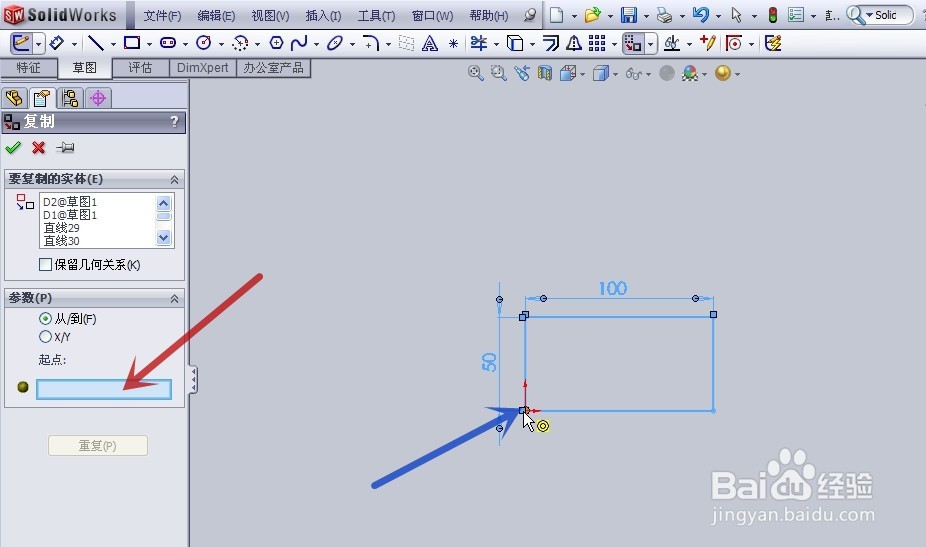
6、移动复制草图至想要的位置,用鼠标左键单击进行确认(图中红色箭头所指)
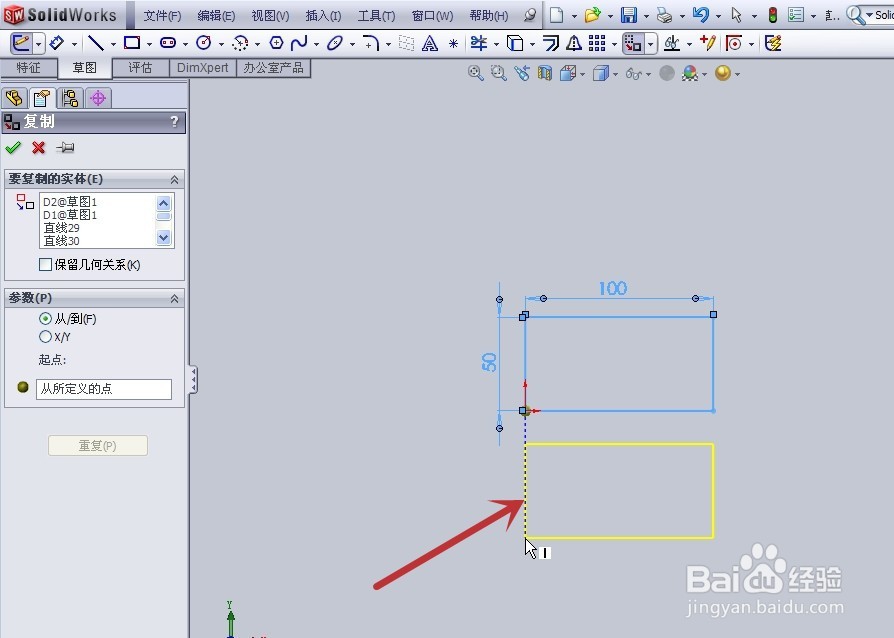
7、草图完成复制
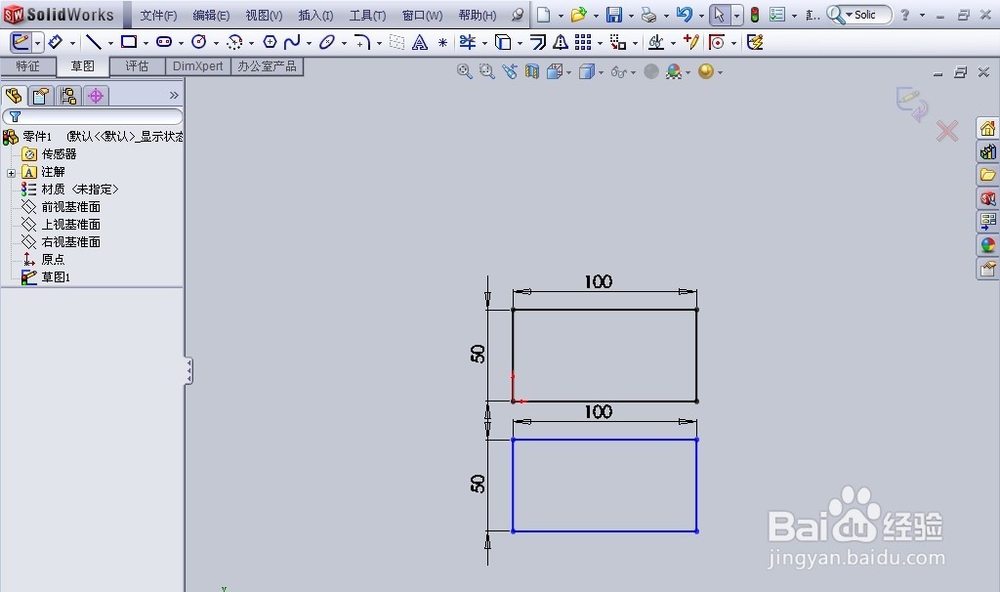
声明:本网站引用、摘录或转载内容仅供网站访问者交流或参考,不代表本站立场,如存在版权或非法内容,请联系站长删除,联系邮箱:site.kefu@qq.com。
阅读量:192
阅读量:95
阅读量:66
阅读量:43
阅读量:149